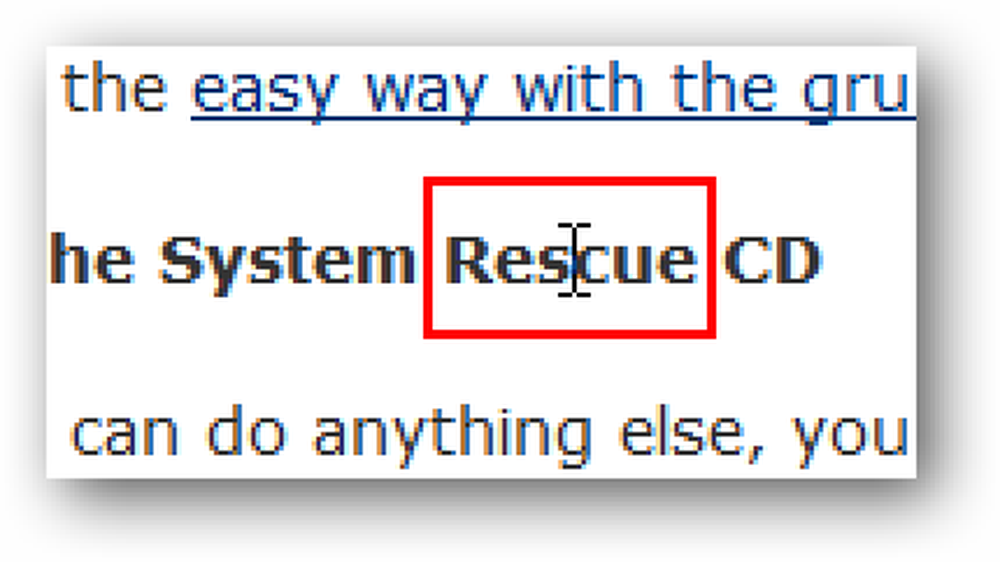Tarkastele verkkosivun lähdekoodia suosikkitekstitiedostossasi - Firefox
Mietitkö kuinka mukavaa olisi, jos voisit katsella verkkosivun lähdekoodia suosikkitekstitiedostossasi selatessasi Firefoxia? Nyt voit kaksi yksinkertaista: config tweaks.
Avaa selaimen ikkunassa noin: config
Kirjoita osoiteriville “about: config” (ilman lainausmerkkejä) ja paina “Enter”. Kun olet avannut selaimen ikkunassa noin: config-sivun, on aika korjata nämä kaksi: config-merkintää.

1. Kirjoita tai kopioi & liitä ”view_source.editor.external” (ilman lainausmerkkejä) Suodatinosoitepalkkiin. Kun noin: config-merkintä tulee näkyviin, napsauta hiiren kakkospainikkeella merkintää ja valitse "Toggle" vaihtaaksesi arvon "true".
Huomautus: Voit myös kaksoisnapsauttaa merkintää tekemään saman.

2. Kirjoita tai kopioi & liitä ”view_source.editor.path” (ilman lainausmerkkejä) Suodatinosoitepalkkiin. Kun noin: config-merkintä tulee näkyviin, napsauta merkintää hiiren kakkospainikkeella ja valitse "Muokkaa".

Kun olet napsauttanut "Muokkaa", näet seuraavan ikkunan, jossa pyydetään syöttämään merkkijonon arvo.

Syötä suosikkikoodisi / tekstieditori (ilman lainausmerkkejä). Esimerkiksi olemme valinneet "C: Tiedostot Editra Editra.exe". Napsauta “OK” ja käynnistä selain uudelleen muutosten tekemiseen.

Huomaa: Niille, jotka haluavat käyttää Muistio-ohjelmaa, kirjoita kohdepolku “C: Windows System32 \ t.
Suosikkikoodin / tekstieditorin käyttäminen
Kun sinulla on Web-sivu, johon haluat nähdä lähdekoodin, siirry Näytä-valikkoon ja valitse ”Sivun lähde”.

Kun olet napsauttanut “Page Source”, suosikkikoodisi / tekstieditori avautuu näyttämällä kaikki ihanat verkkosivun koodin hyvyys!

Se on kaikki siinä. Pidä hauskaa suosikkikoodisi / tekstieditorin avulla Firefoxin avulla!